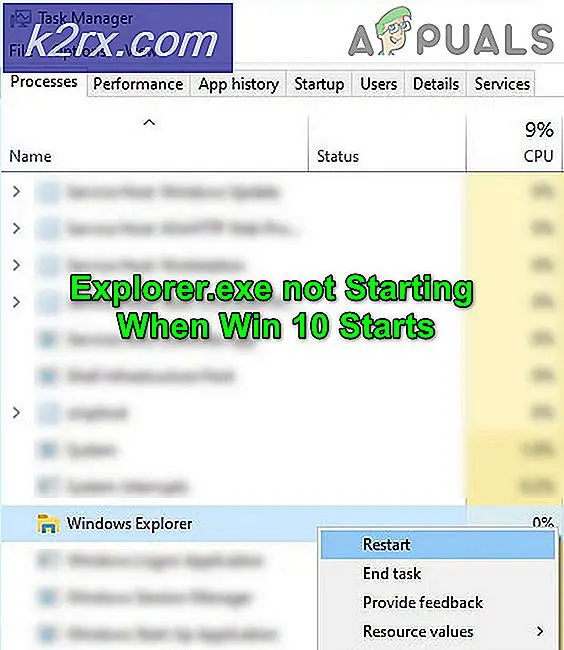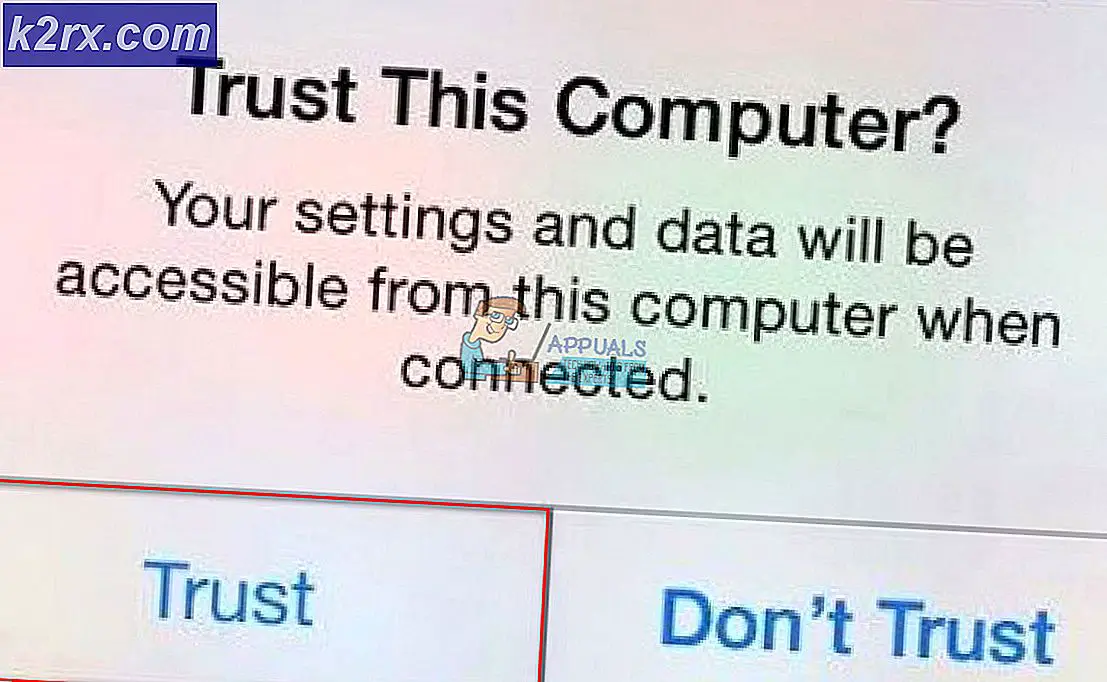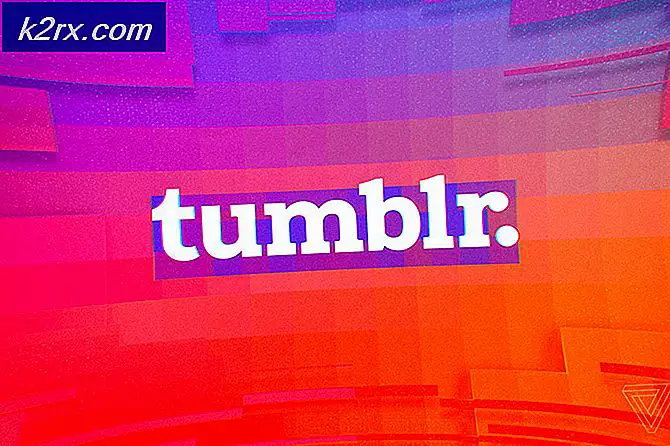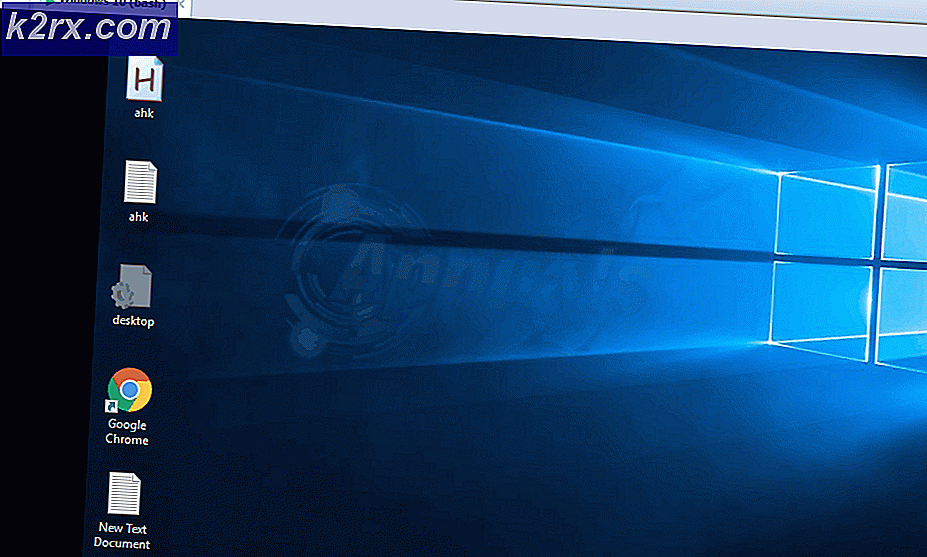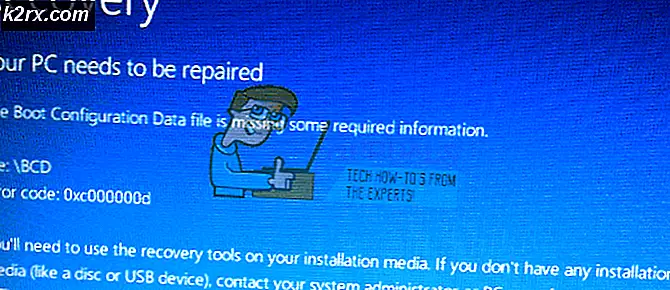Fix: XBOX One S starter ikke
Xbox One S er en spilkonsol fra Microsoft, der blev frigivet tilbage i august 2019. Det var en opgradering til den ældre Xbox One med mindre forbedringer. I denne artikel vil vi se på, hvordan man løser problemet med Xbox One S, der ikke starter. Dette problem har været oplevet af mange brugere på forskellige tidspunkter. Nogle gange starter Xbox slet ikke. På andre tidspunkter viser det en vis fejl under opstart. Der kan være flere årsager, der resulterer i dette problem. Så lad os se på nogle af dem.
Hvad får XBOX One S til ikke at starte?
- Et problem med eksterne enheder- Eksternt tilsluttede enheder som en harddisk, USB eller endda et headset kan ikke fungere.
- Et problem med strømforsyning - Din Xbox-strømforsyning kan være defekt eller forkert tilsluttet.
- Et problem med kabelforbindelse - Der kan være et problem med den fysiske kabelforbindelse mellem din Xbox og TV.
- Power Surge - Hvis din hjemmestrømforsyning blev afbrudt, eller der var en strømstigning, kan det resultere i, at din Xbox ikke starter.
Lad os nu se på de mulige løsninger.
Metode 1: Kontroller strømforsyning og strømkabel:
Hvis der er problemer med dit strømkabel eller med strømforsyningen, viser din Xbox dig ikke nogen fejl. Så vi bliver nødt til at løse dette problem ved hjælp af forsøg og fejl.
Nulstil intern strømforsyning
Der er tidspunkter, hvor du oplever en strømstød eller spændingsstigninger i dit hjem. I sådanne tilfælde, hvis din konsol ikke starter, skal den muligvis bare nulstille strømmen. Følg de enkle trin nedenfor for at nulstille den interne strømforsyning:
- For det første, træk stikket ud strømkablet fra Xbox.
- Næste, vente 8-10 sekunder.
- Tilslut nu kablet, og tryk derefter på Xbox Start knap for at tænde konsollen.
Tjek dit strømkabel
Følg nu instruktionerne nedenfor for at teste dit strømkabel:
- Det allerførste skridt ville være at kontrollere stikkontakt hvor du tilslutter dit strømkabel. Prøv at forbinde en anden enhed som en telefonoplader for at validere dens funktion.
- Tjek derefter, om dit strømkabel er direkte tilsluttet til stikkontakten.
- Hvis du er forbundet via en overspændingsbeskytter, skal du gøre det fjerne og tilslut strømkablet direkte. Din Xbox har en indbygget overspændingsbeskytter, så du ikke behøver at bekymre dig om strømafbrydelse. Desuden, hvis du er tilsluttet via en overspændingsbeskytter, kan konsollen ikke nå den fulde krævede effekt.
- Sørg derefter for, at strømkablet er tæt forbundet til stikkontakten. Desuden skal din Xbox power brick også være tilsluttet til Xbox-stikkontakten.
- Endelig, hvis du har foretaget et nyt køb og aldrig har startet din Xbox før, skal du kontrollere, at du bruger korrekt kabel for din region.
Hvis ovenstående løsninger ikke fungerer, skal du gå videre til nedenstående metoder.
Metode 2: Frakobl eksterne drev og enheder
Hvis du har tilsluttet din Xbox til en hvilken som helst ekstern enhed som en harddisk, USB eller et headset, er det en chance for, at en af disse enheder muligvis ikke fungerer korrekt. Disse enheder kan undertiden fungere på grund af nye opdateringer.
- Så den åbenlyse løsning ville være at først træk stikket ud alle sådanne enheder (ikke HDMI og strømkablet).
- Så prøv start Xbox.
- Hvis Xbox tænder med succes, så tilslut igen enhederne en efter en. Hvis din Xbox stadig ikke starter, skal du gå videre til nedenstående metode.
Metode 3: Tilslut HDMI igen
Hvis din Xbox tændes, men ikke starter, og viser denne fejl: X7361-1254-C00D7159, så er der noget problem med dit kabel, der forbinder dit tv med din Xbox. Denne fejl opstår som et resultat af et mislykket HDCP-håndtryk mellem dit tv og Xbox One. Følg instruktionerne nedenfor for at løse dette problem:
- For det første skal du forbinde din konsol direkte til tv'et uden eksterne enheder (f.eks. modtagere).
- Hvis du bruger et HDMI-kabel til at oprette forbindelse til dit tv, så prøv udskiftning enderne og sørg for, at enderne er korrekt forbundet. Prøv derefter at starte din konsol.
- Hvis det ikke virker, er der muligvis noget problem med din HDMI kabel eller HDMI Havn.
- Prøv at bruge en ny HDMI-kabel eller kontakt HDMI-porte på tv'et.
Metode 4: Selvbetjening
Hvis du er her på metode 5, viser det tydeligt, at ingen af ovenstående løsninger fungerede for dig. Dette indebærer, at der muligvis er noget intern hardwareproblem i din Xbox, eller at din Xbox muligvis har brug for service. Der er to måder at gøre det på.
- Den første mulighed er at servicere din Xbox dig selv. Dette er en lang proces, hvor du fysisk trækker din konsol fra hinanden og renser / reparerer den.
- Ovenstående metode er ikke anbefalet medmindre du allerede er fortrolig med processen. Hvis du virkelig vil gøre det selv, kan du se relaterede vejledninger og videoer for at hjælpe dig.
- Den anden mulighed er at sende en anmodning om reparation direkte til Microsoft. Dette er den anbefalede måde. For at indsende en reparationsanmodning skal du tjekke dette link.
- Du kan også servicere og reparere fra nogle uofficiel servicecenter, men vi vil ikke anbefale det.
Hvis nogen af ovenstående løsninger ikke virker for dig, skal du helt sikkert prøve at kontakte Xbox Support. De har en række forskellige emner til rådighed, som du kan tjekke ud. Du kan også kontakte dem direkte online ved hjælp af dette link.